Anydesk व्हाइट स्क्रीन मुद्दा
Anydesk एप्लिकेशन खोलते समय उपयोगकर्ताओं के सामने आने वाली सफेद स्क्रीन समस्या कई कनेक्शनों को रोकती है और मुख्य मेनू नहीं दिखाती है। यदि आप ऐसी किसी समस्या का सामना कर रहे हैं, तो यह लेख आपके लिए एक मार्गदर्शक होगा।
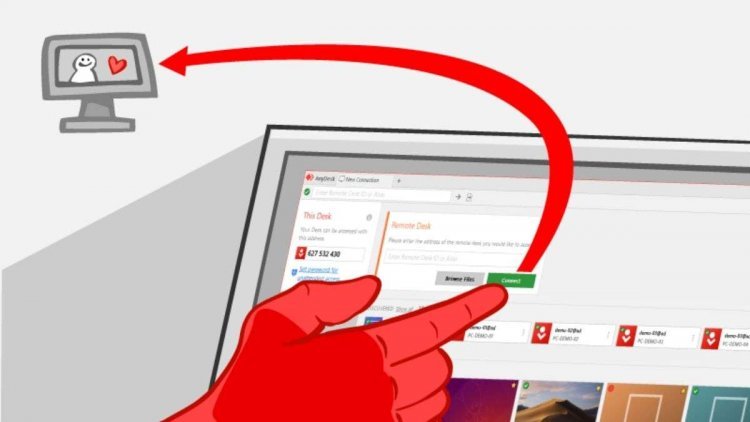
एप्लिकेशन खोलते समय Anydesk एप्लिकेशन का उपयोग करने वाले उपयोगकर्ताओं द्वारा सामना की जाने वाली सफेद स्क्रीन समस्या किसी भी तरह से प्रतिक्रिया नहीं करती है और मुख्य मेनू नहीं दिखाती है। यदि आप इस तरह की त्रुटि का सामना कर रहे हैं, तो हम अगले लेख में जानेंगे कि हमें सफेद स्क्रीन की समस्या का सामना क्यों करना पड़ा और इस त्रुटि से कैसे छुटकारा पाया जाए।
मुझे Anydesk व्हाइट स्क्रीन समस्या क्यों हो रही है?
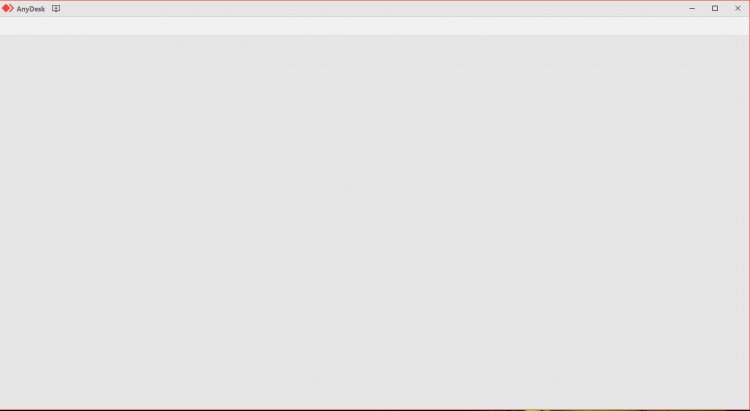
जैसा कि हमने ऊपर देखा, Anydesk प्रोग्राम को खोलने के बाद, हमें ग्रे या सफेद स्क्रीन की समस्या का सामना करना पड़ता है। इस त्रुटि का सामान्य कारण AnyDesk सेवा है, जो सेवा सेवा के रुकने के कारण Anydesk प्रोग्राम की सेवाओं में है। ऐसी त्रुटियों को ठीक करने के लिए, हमें Anydesk सेवा नामक सेवा प्रारंभ करने की आवश्यकता होगी।
Anydesk व्हाइट स्क्रीन समस्या को कैसे ठीक करें?
Anydesk सफेद स्क्रीन समस्या को हल करने के लिए, जैसा कि हमने ऊपर कहा, हमें AnyDesk सेवा नामक सेवा शुरू करने की आवश्यकता है। इसके लिए;
- स्टार्ट सर्च स्क्रीन में सर्विसेज टाइप करें और इसे खोलें।
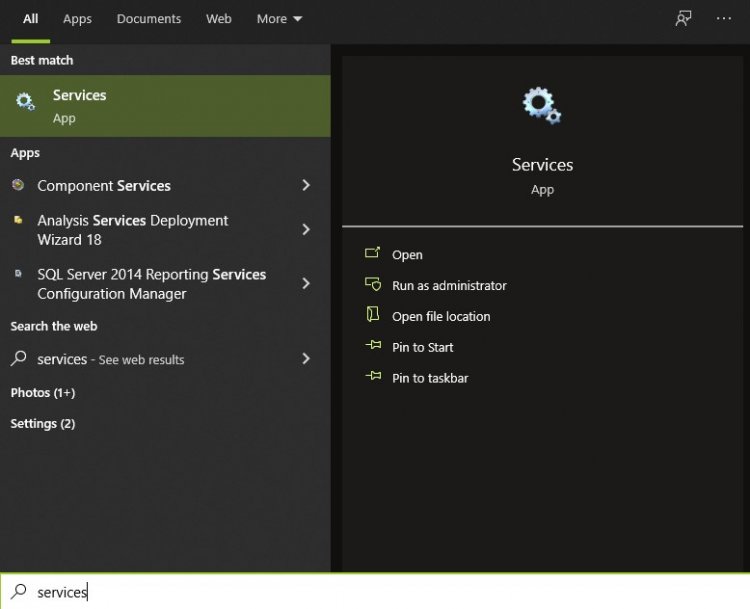
- खुलने वाली सेवाओं की स्क्रीन पर, हम AnyDesk सेवा सेवा ढूंढते हैं और उस पर डबल-क्लिक करते हैं।
- दिखाई देने वाली स्क्रीन पर AnyDesk सेवा गुण खुलेंगे।
- स्टार्टअप प्रकार स्वचालित रूप से चुनें और लागू करें बटन पर क्लिक करें।
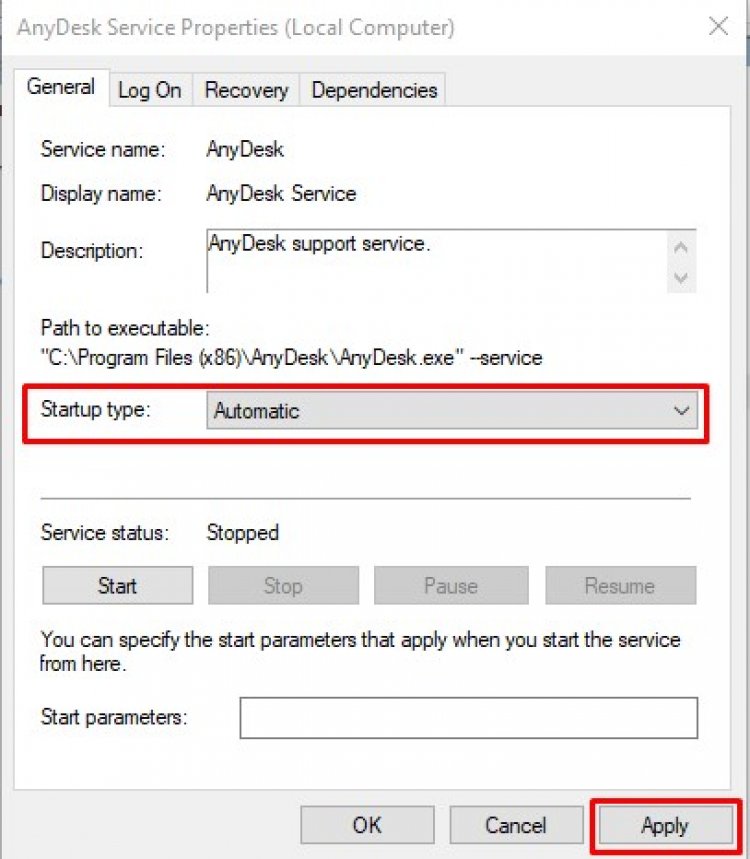
- यदि सेवा की स्थिति रुकी हुई के रूप में दिखाई देती है, तो नीचे दिए गए प्रारंभ बटन पर क्लिक करें।
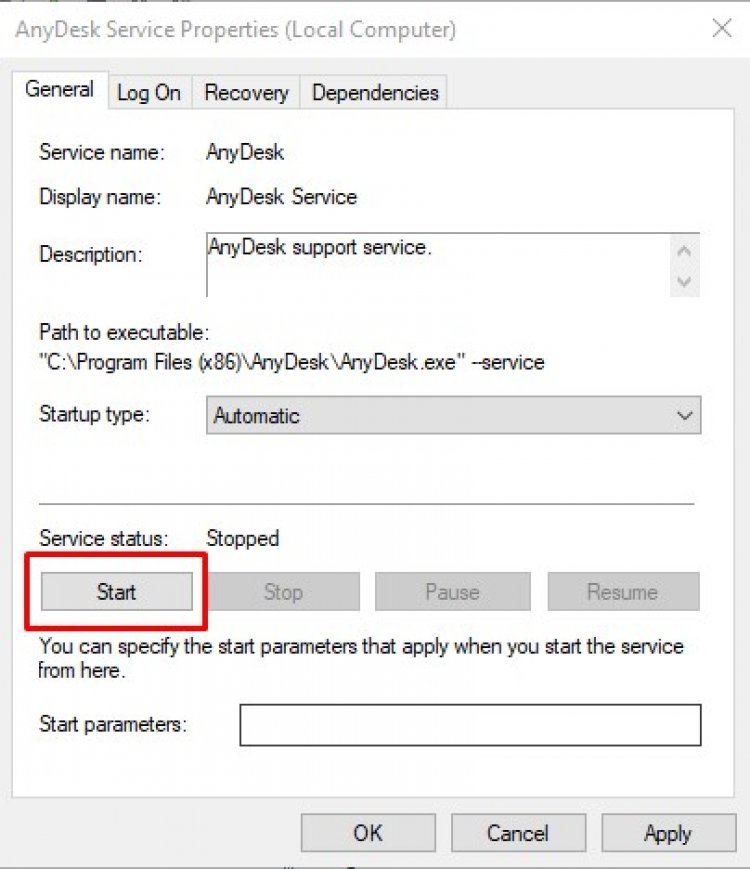
इस प्रक्रिया के बाद, सेवा की स्थिति चालू होती दिखाई देगी। अब हम Anydesk प्रोग्राम खोलकर कनेक्ट कर सकते हैं।


















